
2. 2.Adobe Premiere
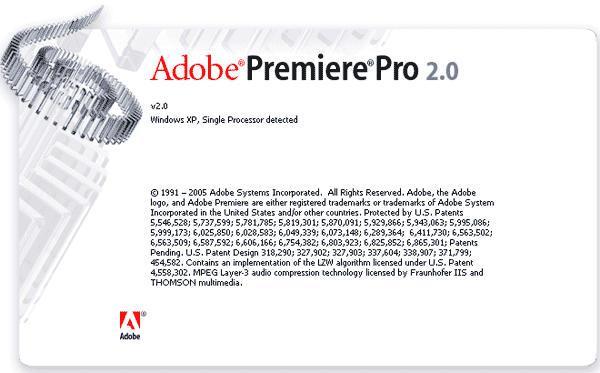
|
Разработчик: |
Adobe |
|
Адрес в Интернет |
http://www.adobe.com |
|
Системные требования |
|
|
Язык |
ENG |
О продуктах Adobe чаще всего говорит, как о лидерах или даже «стандартах» в той или иной категории программного обеспечения. То же самое можно повторить и здесь — хотя и по с той уверенностью, как в случае с Photoshop или Illustrator. Кстати, родство с этими двумя программами явно играет «на руку» редактору от Adobe: статичные изображения, подготовленные в Illustrator, без всяких проблем можно использовать в качестве декоративных элементов при монтаже видеофильма в Premiere.
В пользу Premiere говорит и большое количество дополнительных модулей" (в дополнение к богатому арсеналу спецэффектов, встроенному в саму программу). Чего стоит хотя бы один пакет Adobe After Effects, благодаря которому вы сможете наложить на ваш будущий фильм множество графических эффектов!
Первое, что привлекает внимание при запуске программы, это отсутствие "лошадиной" темы, столь привычной глазу пользователя предыдущих версий Adobe Premiere. Продукты, входящие в линейку Adobe Production Studio, теперь связывает единый технологический дизайн.
Интерфейс программы, ранее вызывавший много нареканий у пользователей программ других производителей, радикально переработан. Забудьте о перекрывающихся палитрах — в Adobe Premiere Pro 2.0 их нет. Вместо палитр появились связанные между собой группы окон. При изменении размера одной группы автоматически изменяется размер других групп. Активное в данный момент окно обрамляется каймой оранжевого цвета.
Е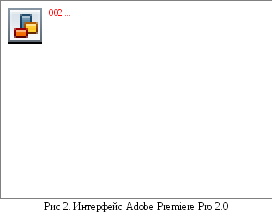 сть
возможность извлекать палитры из
контейнеров и делать их автономными, а
также пристыковывать к другим контейнерам.
сть
возможность извлекать палитры из
контейнеров и делать их автономными, а
также пристыковывать к другим контейнерам.
З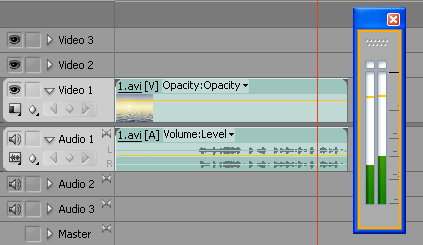 ахватив
курсором мыши группу точек, находящихся
слева от названия окна, можно переместить
панель, вложив ее в другой контейнер.
При этом появятся направляющие, которые
помогут вам выбрать новое место
расположения панели. Чтобы сделать
палитру плавающей (в старом стиле),
достаточно переместить ее на произвольное
место, удерживая при этом клавишуCtrl.
ахватив
курсором мыши группу точек, находящихся
слева от названия окна, можно переместить
панель, вложив ее в другой контейнер.
При этом появятся направляющие, которые
помогут вам выбрать новое место
расположения панели. Чтобы сделать
палитру плавающей (в старом стиле),
достаточно переместить ее на произвольное
место, удерживая при этом клавишуCtrl.
![]()
К сожалению, нет возможности увеличить размер палитры во весь экран, как это делается в программе Adobe After Effects 7.0 с помощью команды Maximize Frame.
Возможности программы, как видеоредактора, полностью соответствуют ее профессиональному статусу: Premiere умеет захватывать и обрабатывать как цифровой (через порт Firewire), так и аналоговый (через специальную плату видеоввода) видеопоток, умеет работать с большим количеством независимых видео- и аудиодорожек (хотя его возможности в этой области скромнее, чем, например, у Vegas Video). Кроме того, Premiere оставался единственным редактором, предоставлявшим возможности независимого редактирования звуковой и видеодорожки в цифровом фильме, введенном через порт Firewire.
Специалисты выделяют такую «изюминку» программы, как способность создавать «виртуальные клипы» — благодаря ей вы можете производить с вашим фрагментом какие угодно манипуляции, не рискуя случайно испортить исходный материал. Еще одна интересная возможность — уже упоминавшееся выше «многослойное редактирование», позволяющее накладывать на каждый кадр множество графических элементов с различной степенью прозрачности подложек.
Будучи, как и вес программы от Adobe, ориентированным на обе аппаратные платформы ПК (IBM PC и Macintosh), Premiere способен редактировать и сохранять видеофильмы и «маковском» формате QuickTime. Впрочем, для домашнего видео эти способность совершенно, неактуальна — куда важнее поддержка новейших форматов компрессии MPEG-1 (VideoCD) и MPEG-2 (DVD), MPEG-4 и его пиратской модификации DivX.
В любом случае, Adobe Premiere явно не предназначен для начинающих пользователей... и устаревших компьютеров — запросы этой программы по части аппаратных ресурсов скромными не назовешь.
2 .
3 .Ulead
MEdiaStudio Pro
.
3 .Ulead
MEdiaStudio Pro
|
Разработчик: |
Ulead |
|
Адрес в Интернет |
http://www.ulead.com/msp/ |
|
Системные требования |
|
|
Язык |
ENG |
Студия видеомонтажа от Ulead — один из двух явных лидеров в сегменте видеоредакторов класса «hi-fi». Борьба между двумя пианами идет с переменным успехом и в данный момент по большинству показателей Ulead явно опережает своего конкурента.
При сравнительно идентичной функциональности программы кардинально различаются по структуре, так как у MediaStudio они грамотно разнесены по нескольким независимым модулям:.
• Video Editor — «монтажная студия», в которой сводя все воедино все компоненты будущего фильма — видео, звук, анимационные и графические эффекты, а также выполняется редактирование фильма в целом.
• Video Paint — модуль «живописи по видео». Позволяет осуществлять тонкую коррекцию кадра, ретушировать изображение, добавлять в него графические элементы.
• CG Infinity — программа создания спецэффектов на основе векторной графики, добавления анимированных изображений и титров.
• Video Capture — модуль захвата изображения с внешнего источника (цифровая камера, плата видеоввода).
• Audio Editor — многодорожечный звуковой редактор с возможностью очистки звука и наложения спецэффектов.
• DVD-plugin — модуль записи закопченного фильма на DVD или CD с компрессией по одному из выбранных пользователем алгоритмов.
Даже беглого взгляда на обновленный, вылизанный интерфейс программы, достаточно, чтобы воскликнуть: где же отдельные дорожки для титров, переходов? Увы, привыкшим к надежной опоре в виде третьего колеса, придется переучиваться: велосипед стал взрослым по всем параметрам. Человеку становится ясным то, к чему он привык изначально. Кому-то интуитивно понятной казалась тайм-линия в Adobe Premiere, где видимым клипом является самый верхний, по принципу работы со слоями в графических редакторах. Второму (видимо, начинавшему с MediaStudio Pro) – наоборот, строгое разделение дорожек на видео, титры и переходы, кажется наиболее доступным и понятным. Как бы то ни было – решение принято, и, скорее всего, правильное.
![]()
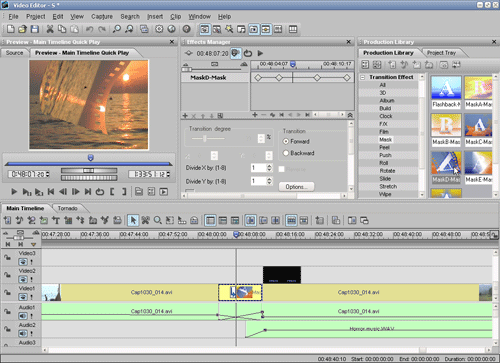
Следующее
нововведение, не относящееся к
косметическим, – поддержка работы с
несколькими тайм-линиями в одном проекте.
Создать новую тайм-линию можно, щелкнув
правой кнопкой мыши на вкладке
![]() и выбрав из контекстного меню командуCreate
New Timeline.
Все вновь созданные тайм-линии можно
переименовать по-своему (кириллица
здесь не поддерживается). После того,
как новая тайм-линия создана, она появится
в библиотеке проекта – окне Project
Tray,
а также в виде дополнительной вкладки
с соответствующим именем на тайм-линии.
Щелчок по этой вкладке откроет тайм-линию
для редактирования. С тайм-линиями можно
работать как с обыкновенными клипами,
помещая их на основную тайм-линию и
добавляя к ним эффекты или переходы.
и выбрав из контекстного меню командуCreate
New Timeline.
Все вновь созданные тайм-линии можно
переименовать по-своему (кириллица
здесь не поддерживается). После того,
как новая тайм-линия создана, она появится
в библиотеке проекта – окне Project
Tray,
а также в виде дополнительной вкладки
с соответствующим именем на тайм-линии.
Щелчок по этой вкладке откроет тайм-линию
для редактирования. С тайм-линиями можно
работать как с обыкновенными клипами,
помещая их на основную тайм-линию и
добавляя к ним эффекты или переходы.
При проигрывании клипа ползунок не убегает за пределы окна, а остается в центре, поэтому теперь по окончании проигрывания не нужно искать пропавший ползунок, меняя для этого масштаб тайм-линии. Также изменились инструменты, ведающие масштабом – он теперь меняется не дискретно, а плавно, с помощью соответствующего ползунка. При нажатии на нем правой кнопкой мыши, появится всплывающее меню с вариантами масштаба от 1 кадра до 1 минуты. Регулировать прозрачность клипа с помощью кривых на тайм-линии, как и прежде, невозможно, в отличие от регулировки уровня звука.
В 8-й версии MediaStudio Pro позволяет выводить в окне Preview тайм-код клипа, но лишь в режиме просмотра. Вывод тайм-кода в качестве титров невозможен. За отображение тайм-кода отвечает одноименная опция в настройках программы, правда, при выборе этой опции появляется сообщение о возможных проблемах при воспроизведении в случаях, если видеокарта не поддерживает технологию VMR(Video Mixing Renderer), то есть не совместима с DirectX 9.
Р едактор
титров обзавелся библиотекой готовых
стилей, присваивать их объектам можно
буквально одним нажатием кнопки. Каждый
добавленный объект (буква или слово)
может иметь свой собственный стиль или
анимацию. Количество анимационных
заготовок позволяет делать с текстом
все, что вздумается. К сожалению, так и
не появилась возможность создавать
графические объекты (даже простейшие
линии и фигуры).
едактор
титров обзавелся библиотекой готовых
стилей, присваивать их объектам можно
буквально одним нажатием кнопки. Каждый
добавленный объект (буква или слово)
может иметь свой собственный стиль или
анимацию. Количество анимационных
заготовок позволяет делать с текстом
все, что вздумается. К сожалению, так и
не появилась возможность создавать
графические объекты (даже простейшие
линии и фигуры).
![]()
Отличительной особенностью последних версий является усовершенствованный контроль захвата видеопотока с автоматической разбивкой на сцены, возможность наложении голосовой дорожки в режиме реального времени.
